Reducer øjenstrømmen, når du bruger smartphones og tabletter i mørket

Læsning af din smartphone eller tablet i mørket er sandsynligvis dårligt for dig. Det er usandsynligt, at du stopper dig, så ud over at afslutte kold kalkun, hvad er de nemmeste måder at rette din sengetidslæsningsenhed på, så det ikke lægger så meget på dine øjne?
Der er en voksende forskningsgruppe, der tyder på "peering lysende skærme om natten forstyrrer kroppens naturlige rytmer og øger risikoen for medicinske tilstande forbundet med dårlig søvn, herunder fedme, hjertesygdom, slagtilfælde og depression. "
Selvom det ikke er nogen hemmelighed, at kunstigt lys tager en vejafgift på vores cirkadiske rytmer Nylige publikationer tyder på, at LCD'er kan blive endnu værre på dine søvnmønstre. Telefon- og tabletskærme viser lys i en overvejende blå nuance, og det er nu antaget, at det blå lys fra disse skærme faktisk tricks vores hjerne til at vågne op, når det virkelig skal falde i søvn.
Ved du alt dette, er du nu mindre tilbøjelige til at tage din smartphone, tablet eller bærbar computer i seng med dig? Vi gætter nej. Hvad du kan gøre i stedet er at justere din skærm, så den ikke har så negativ indflydelse på dine øjne. Her er et par måder og forslag til at gøre din nat-skærm til at læse en sundere og mere fornøjelig oplevelse.
Dæmpning af din skærm på Android og iOS
Det er klart, at de to mest populære typer tabletter og smartphones er dem med Android og Apple iOS installeret, så vi skal starte der.
På iOS, for at justere lysstyrken, skal du bare skrue op fra skærmens bund og du kan se lysstyrken skyderen under den øverste række af knapper.

På ren Android eller Cyanogenmod, skub ned fra toppen af skærmen for at åbne de hurtige indstillinger, vælg "Lysstyrke".
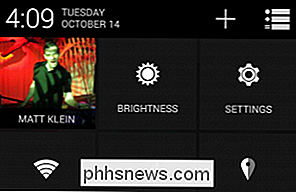
Lysstyrkeskyderen vil dukke op på startskærmen. Bemærk, knappen "Auto". Du vil sandsynligvis ikke have det aktiveret. Automatisk lysstyrke er fedt i teorien, men i vores oplevelse er det normalt mere irriterende end praktisk.

Og når du kører om bekvemmelighed, hvis du kører en nyere version af den populære Cyanogenmod, er der en fantastisk lysstyrke glider funktion indbygget i systemet , men det skal først aktiveres. For at gøre det skal du åbne programmet Indstillinger og klikke på "Statuslinje". På den resulterende skærm skal du kontrollere boksen "Lysstyrkekontrol".
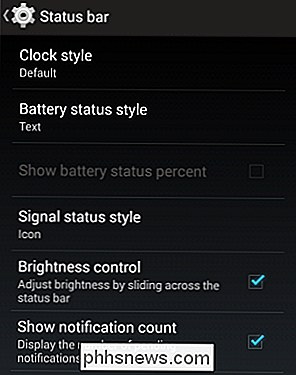
Nu, når du vil justere lysstyrken på din Cyanogenmod-aktiverede enhed, skal du blot røre statuslinjen og flytte fingeren til venstre til dim eller højre for at lyse!

Hvis du er usikker på, hvad vi taler om, når vi nævner Cyanogenmod, foreslår vi, at du læser vores 8 grunde til at installere Cyanogenmod guide.
Men jeg har bare kedelig gammel Android
Bevilget, mange Android-brugere bruger ikke Cyanogenmod eller endda ren Android. Når det er sagt, sætter vi pris på enkelheden ved simpelthen at kunne skubbe en del af skærmen for øjeblikkelig lysstyrkejustering.
Heldigvis har Play Butik mange muligheder, herunder denne handy app, som ikke kun er gratis, men kræver kun en tilladelse til at installere.

Når den er installeret, vises Display Brightness som en bjælke øverst på skærmen. Lysstyrkejusteringslinjen kan tilpasses til dit hjerte, f.eks. Hvilken farve det er, bredde, længde, gennemsigtighed og mere.

Hvis det ikke flyder din båd, kan du søge efter dine egne løsninger. Der er helt sikkert masser at finde!
Og Kindles? Ja, vi har dem
Den mest populære læsningstablet langt er Kindle, og det er ingen hemmelighed, at How-To Geek mener, at Kindle Paperwhite er "King of the Hill". Kindleens e-blæk skærm er ideelt til læsning, på lige fod med gammeldags papir og blæk. Når det er sagt, kan du stadig kalde det lidt, når du læser i et mørkt rum.
Tryk på øverst på skærmen for at justere din Paperwhite lysstyrke (hvis du er ikke allerede i hovedlisten / bogvisning), og tryk så på pæren-ikonet. Brug skyderen til at lysere eller dæmpe skærmen.

Det er interessant at bemærke, at de nye Paperwhite-modeller, der blev lanceret for nylig af Amazon, har en adaptiv lysstyrke, som gradvist træder ned i lysstyrken, når dine øjne justerer sig til mørket.
Selvfølgelig, hvis du ikke har råd til en $ 199 Brand New Paperwhite, Det kan være nødvendigt at afregne for at bruge Kindle App på din mobile enhed. Du ved allerede nu hvordan du justerer lysstyrken på dit Android- eller iOS-system, men vidste du, at du kan ændre lysstyrken af Kindle-appen uafhængigt af systemets lysstyrkeindstilling?
Åbn Kindle-appen på din enhed. På Android-versionen ser det ud som den følgende skærm. Tryk på ikonet "Aa", og du får vist nogle hurtige indstillinger, du kan justere. Fravælg "Brug systemets lysstyrke", og derefter kan du bruge skyderen til at foretage din tilpassede tilpasning.

Inden du forlader disse indstillinger, kan du også ændre andre tekstfunktioner som skrifttypestørrelse og skærmfarve, som yderligere kan reducere øjenbelastningen .
Vi har nævnt f.lux tidligere, men vi mener, at vi bør se det igen, fordi det er et så værdifuldt værktøj og virkelig tager kanten ud af din den mørke læseoplevelse. I en nøddeskal tilpasser f.lux skærmens farvetemperatur afhængigt af tidspunktet på dagen og typen eller mængden af omgivende belysning i dit værelse.
For eksempel om morgenen og om dagen er solen ude så Lysstyrken på din skærm bør derfor være lys og farvetemperaturen bliver blåere (6500K).
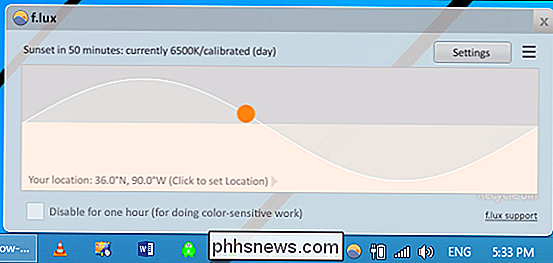
Når natten falder og du skifter til lysdæmper, kunstig lys eller omgivende lyskilder, vil f.lux automatisk sænke displayets temperatur (til ca. 3400K eller mindre). Hvad det betyder betyder, at din skærm bliver mindre blå og mere rød, hvilket reducerer øjenbelastningen og muligvis hjælper dig med at sove lidt bedre om natten.
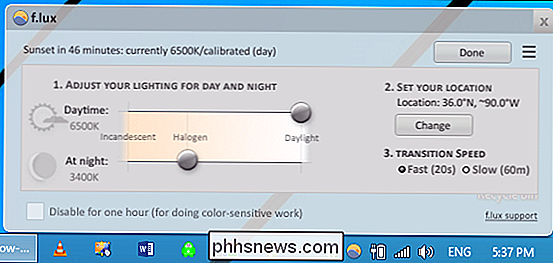
f.lux er tilgængelig til Windows, Mac og jailbroken iPhones / iPads. Det er gratis og nemt at bruge, så vi anbefaler, at du prøver det! Hvis du ikke er jailbroken, har iOS 9.3 en lignende funktion kaldet Night Shift indbygget.
Hvis du bruger Android, er der en app kaldet Twilight (det har intet at gøre med humørlige teenage vampyrer), der fungerer på samme måde som f. lux. Twilight er tilgængelig i Play Butik og er gratis.
Endelig bør Linux-brugere ikke føle sig udeladt. Der er et praktisk værktøj kaldet Redshift, der er beregnet til at fungere ligesom f.lux. Selvfølgelig skal du muligvis lave en konfiguration for at få det til at fungere som du vil have det til, men hvis du er en almindelig Linux-bruger, er du sikkert vant til det nu!

Giv dine øjne en Break!
I slutningen af dagen vil der ikke være noget bedre for dine øjne end en sceneændring. Hvis du læser en bog, går en tur eller bare sætter din telefon ned og går i seng, kan du gøre underværker.
I virkeligheden forstår vi imidlertid, at brugerne bliver suget ind, og timerne kan hurtigt flyve forbi. Når det er sagt, prøv at huske at tage pauser og justere skærmens lysstyrke (og farvetemperatur) i dine lysforhold.
Så har du andre øjenbesparende tips, du gerne vil fortælle os om? Sørg for at fortælle os i vores diskussionsforum!

Lydstyrke for højt, mens du afspiller videoer på pc'en?
Jeg har altid fundet det meget irriterende, når jeg ser film på min pc, at nogle scener er super højt og nogle scener, jeg næppe kan høre, hvad der foregår. Jeg forstår, at de forsøger at gøre det så realistisk som muligt, men det er virkelig irriterende, hvis du ikke kan skrue højttalerne helt op, eller hvis du ikke kan bruge hovedtelefoner.Dette gæld

Sådan får du vist Chromebook's hardwarespecifikationer og systemoplysninger
Google giver ikke en nem måde at se opbevaring, RAM, CPU og andre specifikationer på din Chromebook på. Men det er muligt at grave alle disse oplysninger op, ligesom du kan på et traditionelt computersystem. RELATERET: 4 Ting at huske på, når du køber en Chromebook til Linux Specifikationerne betyder noget, hvis du ' Jeg overvejer at opgradere din Chromebook og vil vide, hvor meget hardware du har.



